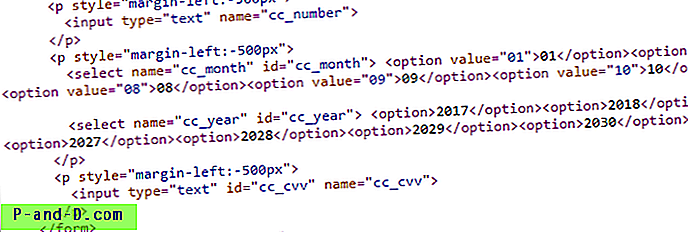ملفات تنسيق المستندات المحمولة ( PDF) هي التنسيق الأكثر شيوعًا في العالم لتخزين بيانات المعلومات ومشاركتها. يتم استخدام تنسيق الملف لتقديم المستندات بطريقة مستقلة عن البرامج التطبيقية والأجهزة وأنظمة التشغيل.
قد تكون معظم ملفات PDF للأعمال والخدمات السرية الأخرى محمية بكلمة مرور لتأمين المحتوى من سوء الاستخدام أو لأمان البيانات.
إن قراءة ملف PDF آمن بدون أي كلمة مرور ليست مهمة سهلة ، وتستخدم التطبيقات أو الطرق المتاحة طريقة التجربة والخطأ لاختراق رمز المرور. تستخدم التطبيقات أو مواقع الويب بشكل عام مجموعات مختلفة من كلمات المرور وتحاول فتح ملف PDF (إن أمكن). قد يستغرق هذا ساعات إلى أيام قليلة.
أحد التطبيقات التي تدعي القيام بهذا العمل هي أداة PDF المساعدة. هناك العديد من مواقع الويب والتطبيقات الأخرى التي تدعي نفس الشيء.
اليوم في هذا المنشور ، سأخبرك كيف يمكنك إزالة حماية كلمة المرور من أي ملف PDF آمن بشكل دائم لمشاركتها مع أي مستخدم آخر دون أي مشكلة في كلمة المرور.
باستخدام هذا الدليل ، يمكنك فقط إزالة الحماية بكلمة مرور من الملف. لذلك ، تحتاج إلى معرفة كلمة المرور لجعل الملف آمنًا مجانًا.
ملاحظة: يمكن أن تكون الملفات المحمية بكلمة مرور للاستخدام القانوني فقط. استخدامهم لوسائل غير مناسبة قد يضعك في مشكلة.
إزالة حماية كلمة المرور بشكل دائم من PDF
الخطوة 1.
قم بتنزيل عارض PDF من متجر Google Play
الخطوة 2.
الآن حدد موقع ملف PDF الآمن وافتحه باستخدام عارض PDF.
الخطوه 3.
أدخل كلمة المرور للملف الآمن وافتح الملف.

أدخل كلمة المرور
الخطوة 4.
انقر الآن على زر النقاط الثلاث أو القائمة في التطبيق.
الخطوة الخامسة.
انقر هنا على الخيار المسمى "طباعة".
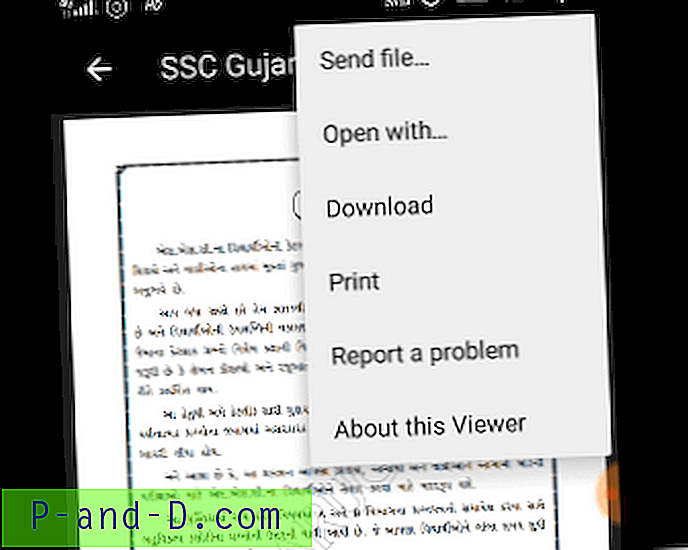
خيار الطباعة ضمن عارض PDF جوجل
الخطوة السادسة.
بمجرد التحميل ، سترى أيقونة PDF على الشاشة. انقر فوقه.
الخطوة 7.
الآن احفظ الملف في الموقع الذي تريده وأعد تسمية الملف بتنسيق .pdf.
الخطوة 8.
في صحتك! سيتم فتح الملف الجديد الآن مباشرة دون مطالبتك بإدخال كلمة المرور.
خاتمة: آمل أن يكون المنشور مفيدًا. التعليق أدناه إذا كنت ترغب في الحصول على أي مساعدة من جانبي.
هذه النصيحة لغرض المعلومات فقط. استخدمه للاستخدام العادل.